დისკის დეფრაგმენტის განრიგის ხელახალი ჩართვა სწრაფი გამოსავალია
- Windows Task Scheduler არის ძლიერი ინსტრუმენტი, რომელსაც შეუძლია თქვენი კომპიუტერის ამოცანების ავტომატიზაცია.
- არარსებული არჩეული დავალება შეიძლება გულისხმობდეს კორუფციას და შეიძლება დაგჭირდეთ კომპიუტერიდან ცუდი ფაილების წაშლა.
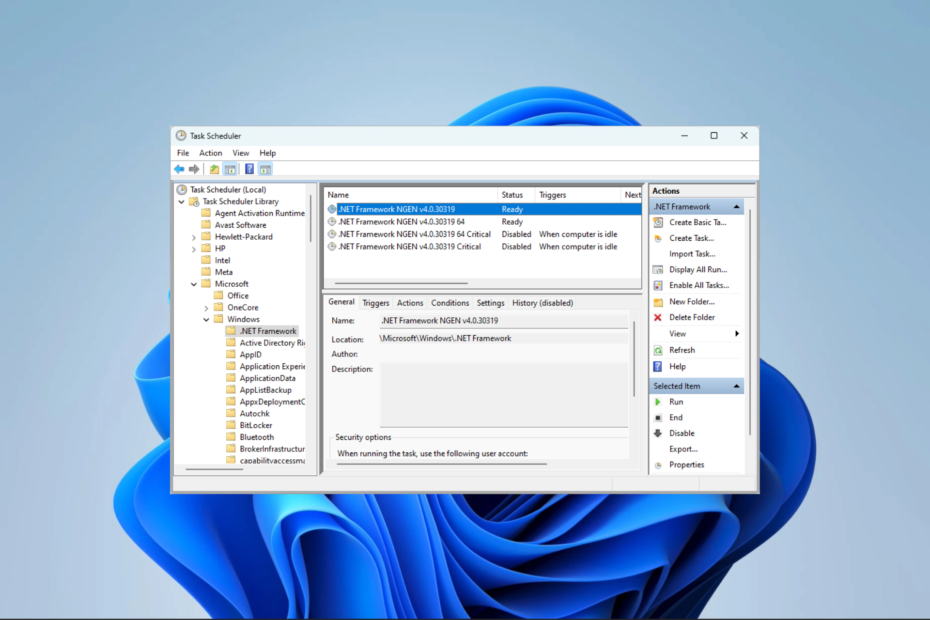
Xდააინსტალირეთ ჩამოტვირთვის ფაილზე დაწკაპუნებით
- ჩამოტვირთეთ Fortect და დააინსტალირეთ თქვენს კომპიუტერზე.
- დაიწყეთ ხელსაწყოს სკანირების პროცესი მოძებნეთ კორუმპირებული ფაილები, რომლებიც თქვენი პრობლემის წყაროა.
- დააწკაპუნეთ მარჯვენა ღილაკით დაიწყეთ რემონტი ასე რომ, ხელსაწყოს შეუძლია დაიწყოს ფიქსაციის ალგორითმი.
- Fortect ჩამოტვირთულია 0 მკითხველი ამ თვეში.
Windows Task Scheduler კომუნალური პროგრამის გამოყენებით, შეგიძლიათ დაგეგმოთ ამოცანების შესრულება თქვენს კომპიუტერში გარკვეულ დროს ან ინტერვალში. ის საშუალებას გაძლევთ შეასრულოთ სკრიპტები და აპლიკაციები და კიდევ გაუგზავნოთ საკუთარ თავს ელ.წერილი. თუმცა, შეიძლება მიიღოთ შეცდომის შეტყობინება: არჩეული დავალება აღარ არსებობს.
ამ სახელმძღვანელოში ჩვენ დაგეხმარებით ამ პრობლემის მოგვარებაში. ჩვენს სხვა დაკავშირებულ სახელმძღვანელოში შეგიძლიათ გაიგოთ მეტი ამის შესახებ დავალების განრიგი Windows 11-ზე.
რატომ მივიღებ შეცდომას არჩეული დავალება არ არსებობს?
თქვენ შეიძლება მიიღოთ ეს შეცდომა რომელიმე შემდეგი მიზეზის გამო:
- თქვენ შეიძლება შემთხვევით წაშალეთ დავალება ან წაშალეთ ის ვირუსით.
- ამოცანები, რომელთა შესრულებაც გჭირდებათ, დაზიანებულია.
- თქვენ გაქვთ კონფლიქტური ამოცანები თქვენს კომპიუტერში.
- ამოცანა აწყდება Windows-ის მიმდინარე ვერსიასთან თავსებადობის პრობლემებს.
თქვენ ასევე შეგიძლიათ განიხილოთ გამოყენება ალტერნატიული დავალების განრიგის პროგრამული უზრუნველყოფა Windows კომპიუტერებისთვის.
რა გავაკეთო, თუ არჩეული დავალება არ არსებობს?
რაიმე გადაწყვეტის წინ, სცადეთ ეს გამოსავალი:
- გაუშვით ვირუსის სკანირება.
თუ სკანირების შემდეგ შეცდომა გაგრძელდა, გააგრძელეთ ქვემოთ მოცემული შესწორებები.
1. ხელახლა ჩართეთ დისკის დეფრაგმენტის განრიგი
- დააჭირეთ დაწყება მენიუ, ტიპი განრიგიდა აირჩიეთ დავალების განრიგი სასარგებლო.

- გადადით ქვემოთ მოცემულ ბილიკზე:
სამუშაო გრაფიკის ბიბლიოთეკა/Microsoft/Windows/Defag
- შუა პანელში, დააწკაპუნეთ მარჯვენა ღილაკით ScheduledDefrag და აირჩიეთ გამორთვა.

- დახურეთ დავალების განრიგი და ხელახლა გაუშვით.
- გადადით იმავე გზაზე, როგორც მე-2 ნაბიჯში, შემდეგ ხელახლა ჩართეთ ScheduledDefrag.
- გადატვირთეთ კომპიუტერი და ნახეთ, შენარჩუნდება თუ არა დაგეგმილი ამოცანების შეცდომა.
2. წაშალეთ დაზიანებული ამოცანის საქაღალდე
- დააჭირეთ დაწყება მენიუ, ტიპი განრიგიდა აირჩიეთ დავალების განრიგი სასარგებლო. დააწკაპუნეთ კარგი როდესაც მოთხოვნილია შეცდომა.

- გაითვალისწინეთ რამდენჯერ მოგთხოვთ შეცდომა (ეს რიცხვი მიუთითებს რამდენი ფაილი გაქვთ, რომლებიც არ არის სინქრონიზებული რეესტრთან).
- გადადით ქვემოთ და გააფართოვეთ საქაღალდე:
სამუშაო გრაფიკის ბიბლიოთეკა/Microsoft/Windows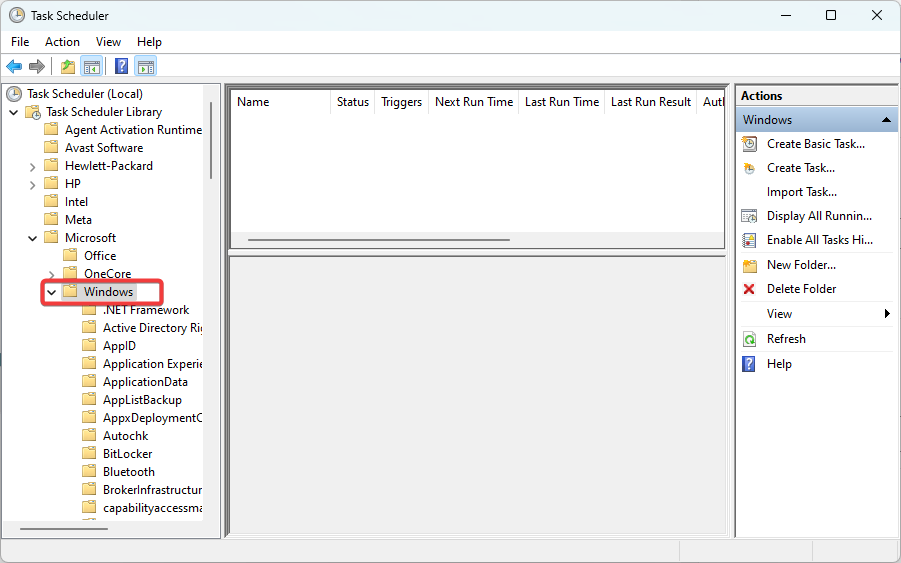
- Გახსენი შენი ფაილების მკვლევარი დაჭერით ფანჯრები + ე და გადადით ქვემოთ მოცემულ გზაზე:
%SystemFolder%\Tasks\Microsoft\Windows
- დაბრუნდით Task Scheduler-ში და გახსენით პირველი საქაღალდე Windows დირექტორიაში. თუ შეცდომის შესახებ შეტყობინებას მიიღებთ, არჩეული დავალება აღარ არსებობს, დაუბრუნდით File Explorer-ს და წაშალეთ შესაბამისი ფაილები.
- გაიმეორეთ მანამ, სანამ არ წაშლით ყველა ფაილს სინქრონიზებული გრაფიკის გარეშე. გამეორებების რაოდენობა უნდა შეესაბამებოდეს იმ დროს, როდესაც თქვენ უნდა დააწკაპუნოთ OK-ზე, როდესაც თავდაპირველად გახსნით ამოცანების განრიგს.
- 0x80073BC3 Windows განახლების შეცდომა: როგორ გამოვასწოროთ იგი
- WslRegisterDistribution ვერ მოხერხდა შეცდომით: 0x80370114 [გამოსწორება]
- მუსიკა. UI.Exe: საუკეთესო გამოცდილი გადაწყვეტილებები მის გამორთვის ან გამოსასწორებლად
- რა არის Msosync.exe [შეცდომის აღმოფხვრის სახელმძღვანელო]
- შეასწორეთ Msmdsrv.exe შეცდომა და მაღალი პროცესორის გამოყენება
ზოგჯერ შეიძლება განიხილოს ახალი მომხმარებლის პროფილის შექმნა, მაგრამ ეს შორეული კადრია. თუმცა, თუ თქვენ მიჰყევით ზემოთ მოყვანილ გადაწყვეტილებებს, აღარ უნდა მიიღოთ შერჩეული დავალება აღარ არსებობს შეცდომა თქვენს დავალების განრიგში.
გთხოვთ, შეგვატყობინოთ, რა იყო თქვენთვის და ასევე გვითხარით, თუ აღმოაჩინეთ სხვა ახალი გადაწყვეტილებები. ჩვენ გვიყვარს თქვენი მოსმენა ქვემოთ მოცემულ კომენტარების განყოფილებაში.
ჯერ კიდევ გაქვთ პრობლემები?
სპონსორირებული
თუ ზემოხსენებულმა წინადადებებმა არ გადაჭრა თქვენი პრობლემა, თქვენს კომპიუტერს შეიძლება შეექმნას Windows-ის უფრო სერიოზული პრობლემები. ჩვენ გირჩევთ აირჩიოთ ყოვლისმომცველი გადაწყვეტა, როგორიცაა ფორტექტი პრობლემების ეფექტურად გადასაჭრელად. ინსტალაციის შემდეგ, უბრალოდ დააწკაპუნეთ ნახვა და შესწორება ღილაკს და შემდეგ დააჭირეთ დაიწყეთ რემონტი.

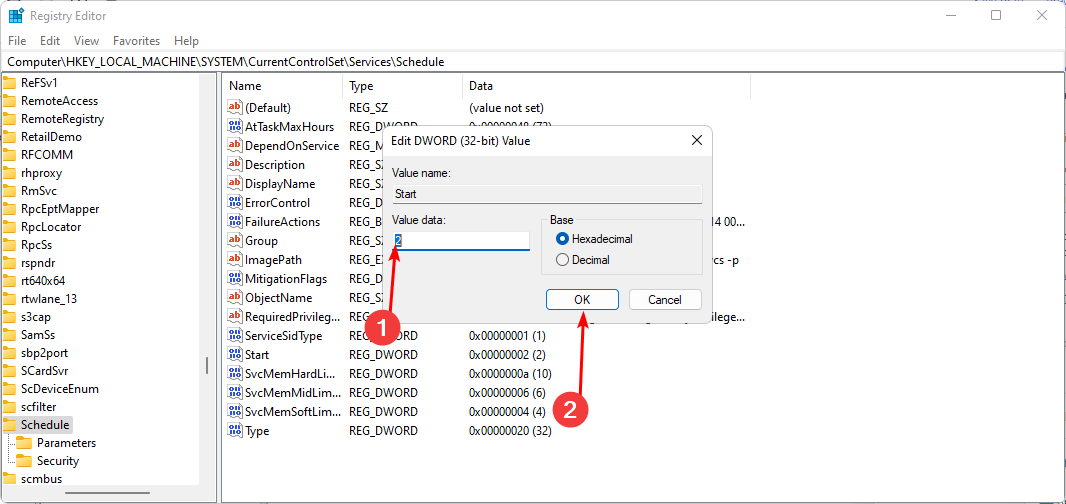
![0x800710e0: ოპერატორმა უარყო მოთხოვნა [შესწორება]](/f/70f27b991d0007d2e99f2ac7a5ec2c95.png?width=300&height=460)